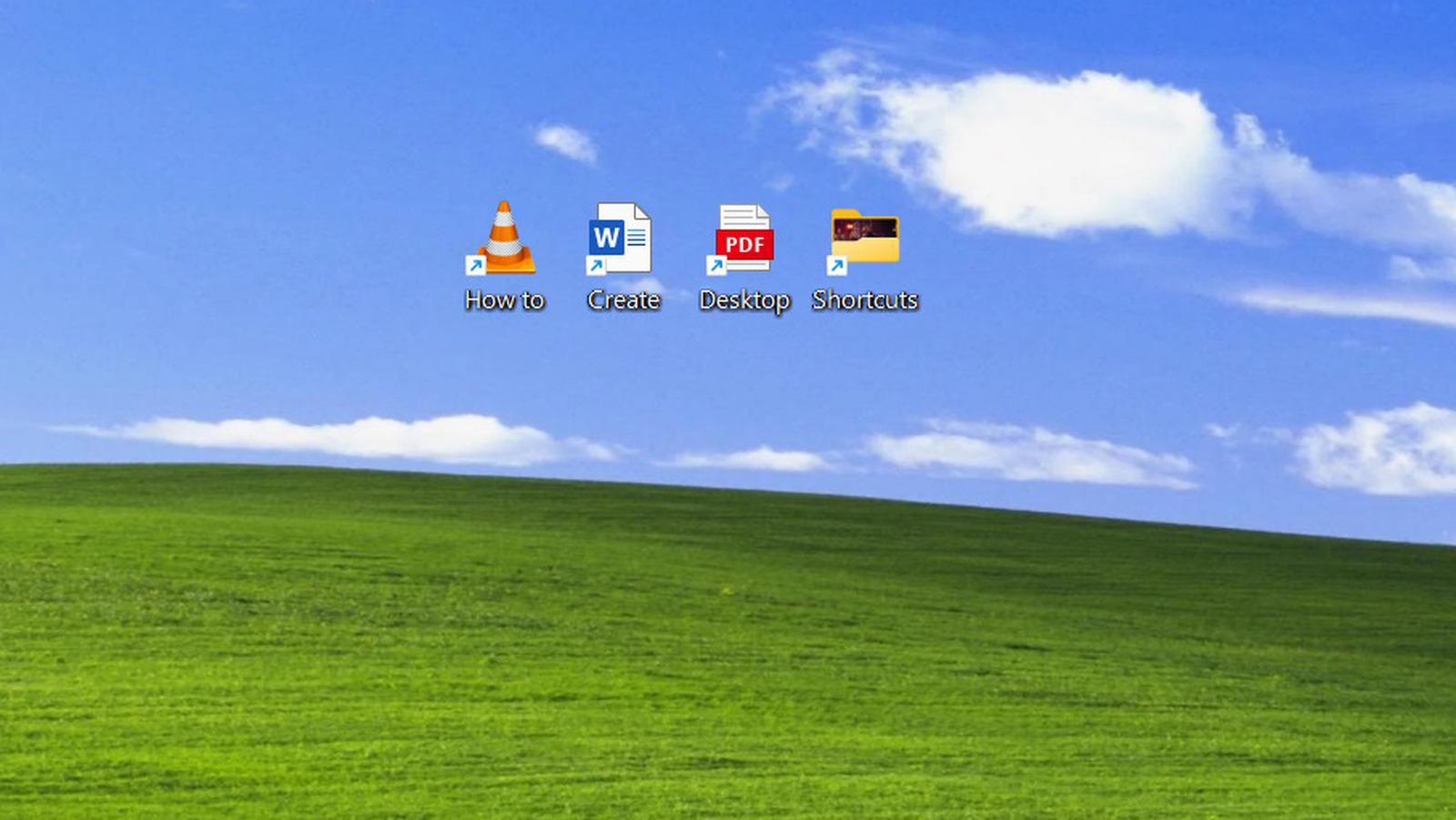حتی کاربران قدرتمند ویندوز نیز ممکن است ندانند که میانبرها را می توان سفارشی کرد تا آنها را حتی قدرتمندتر کند. می توانید آرگومان ها و پارامترهای خاصی را به میانبر اضافه کنید تا به مکان خاصی هدایت شود. به عنوان یک مثال، می توانید یک را ایجاد کنید کروم یا مایکروسافت اج میانبری که مستقیماً به یک صفحه وب خاص راه اندازی می شود. به عنوان مثال، در اینجا نحوه ایجاد یک میانبر دسکتاپ برای Edge که مستقیماً به Google می رود، آورده شده است. این مراحل با کروم نیز کار خواهند کرد.
- با استفاده از مراحل ذکر شده در بالا، یک میانبر برای Edge ایجاد کنید.
- روی میانبر کلیک راست کرده و “Properties” را انتخاب کنید یا میانبر را انتخاب کنید و alt+Enter را فشار دهید.
- روی برگه «میانبر» از منوی خواص کلیک کنید.
- در فیلد با عنوان “Target”، مسیر میانبر را خواهید دید که مسیر Edge را در علامت نقل قول خواهد داشت و به صورت “C:Program Files (x86)MicrosoftEdgeApplicationmsedge.exe” نمایش داده می شود.
- نشانی اینترنتی را که میخواهید میانبر به آن هدایت شود – در این مورد Google.com – را نیز در علامت نقل قول اضافه کنید. به طور کامل، فیلد Target اکنون باید به شرح زیر باشد: “C:Program Files (x86)MicrosoftEdgeApplicationmsedge.exe” https://www.google.com/
- روی Apply کلیک کنید
- روی OK کلیک کنید
با کلیک کردن روی میانبر از دسکتاپ، اکنون باید مستقیماً به Google بروید.
بخش Shortcut از منوی ویژگی های میانبر به شما امکان می دهد برنامه را در یک پنجره حداکثر، کوچک شده یا معمولی راه اندازی کنید. با کلیک بر روی تنظیمات پیشرفته به شما امکان می دهد برنامه را به عنوان مدیر اجرا کنید یا خیر.
منبع: https://www.slashgear.com/1461148/how-to-create-desktop-shortcut-windows/